Install Proxmox Menggunakan VMware-Player 3.1.5
pada Sistem Operasi 32 Bit
Mengenal apa itu Proxmox? Proxmox adalah sebuah Sistem Operasi berbasis Linux distro Debian 6 (Squeeze) 64bit (x86_64) dengan menggunakan GUI proses instalasinya dan menggunakan web-based interface untuk management systemnya dan untuk monitoring. proxmox dilengkapi dengan aplikasi Virtual Environment didalamnya. Anda pasti sudah pernah mendengar istilah “Virtualization”, akan tetapi mungkin anda akan kepikiran dengan VM-Ware, VirtualBox, dan sebagainya. Tapi baik VM-Ware ataupun VirtualBox itu adalah aplikasi yang mungkin kebanyakan orang familiar aplikasi ini running on GUI OS atau Sistem Operasi yang berbasis Grafic User Interface, baik itu Windows ataupun Linux. Tapi menurut saya jika kebutuhan anda adalah virtualization server maka kedua aplikasi tersebut tidaklah recommended. Kecuali Proxmox ini, bisa sangat berguna jika anda adalah seorang System Administrator disebuah instansi atau institusi. (http://www.tidakpenting.com/2013/06/apa-itu-proxmox.html)
Penjelasan di atas menjelaskan bahwa Proxmox merupakan Sistem Operasi berbasis 64 bit, tapi di sini saya menggunakan sistem operasi 32 bit dan dapat diinstal proxmox, berikut ini langkah langkahnya :
1. Buka VMware Player yang sudah diinstal di laptop anda.
2. Seperti install di VMware biasa, klik Create a new Virtual Machine.
3. Akan muncul box. Pilih installer disc image, klik browse untuk mencari software proxmox yang sudah kita punya.
4. Lalu klik next.
5. Pilih guest operating systemnya. Di sini saya memilih Linux versi Debian 5 64-bit. Lalu klik next.
6. Akan muncul box berisi virtual machine name dan location, pilih sesuai yang anda inginkan. Setelah itu untuk melanjutkan langkah selanjutnya klik next.
7. Specify Disk capacity, untuk ini saya pilih 8 GB sesuai dengan apa yang disarankan. Lalu next.
8. Muncul box di mana berisi pengaturan yang sudah kita tur seperti di atas. Lalu klik finish.
9. Akan muncul license agreement, pilih agree .
10. Klik next lagi pada box ini.
11. Pada box ini pada kotak country pilih sesuai yang anda tempati, di sini saya memilih Indonesian.
12. Selanjutnya akan muncul box. Di sini ada kotak password dan e-mail. Isi password sesuai dengan apa yang kita inginkan dan kolom e-mail dengan apa yang kita punyai.
13. Pada box ini, ada kotak Hostname. Di sini juga diisi sesuai dengan apa yang anda inginkan. Untuk IP Addressnya juga dapat diganti, tapi disini saya menggunakan default yang sudah diberikan.
14. Kita menunggu sistem installasinya.
15. Klik reboot untuk lanjut berikutnya.
16. Akan muncul box seperti di bawah ini. Di sini kita diminta untuk mengisikan root dan password yang sudah kita buat.
17. Tulis IP di web Browser. Lalu pada kotak login isikan username dan password, klik Login.
18. Proxmox sudah bisa dibuka di web browser dan siap untuk digunakan .
Di sini saya tidak hanya mencoba guest operating dengan Debian 5-64bit , saya mencoba guest dan
memilih Netware5 dan Solris 10 64 bit. Dan keduanya biasa untuk menginstall Proxmox sistem operasi 32 bit.

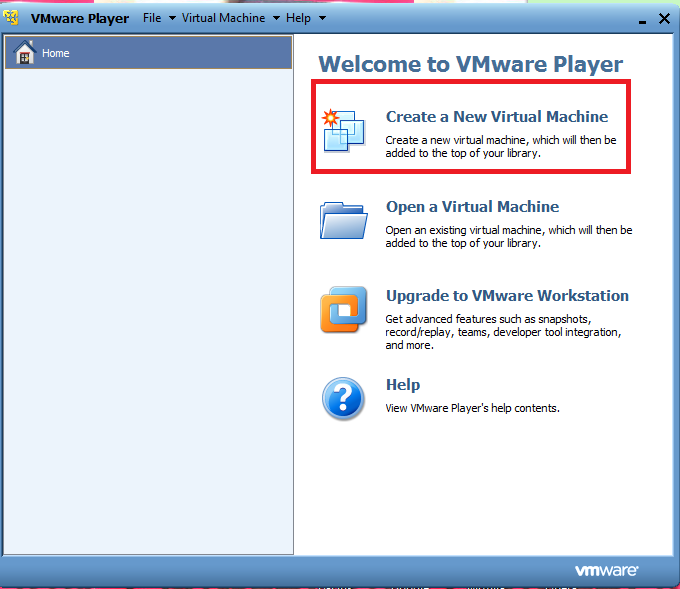











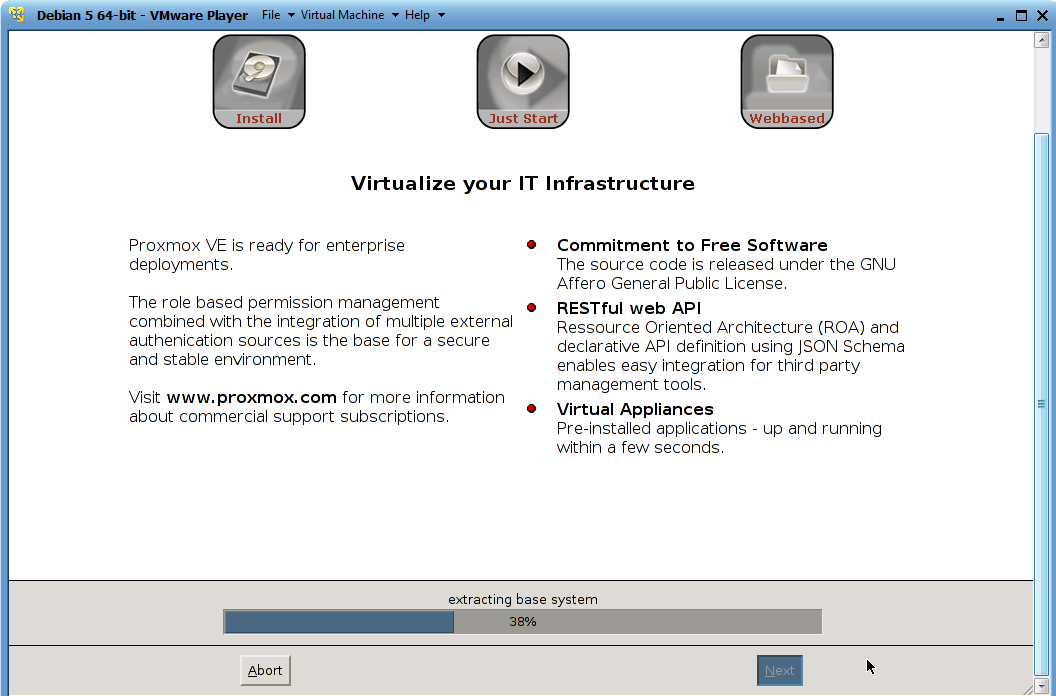




Tidak ada komentar:
Posting Komentar